Помогнете на развитието на сайта, споделяйки статията с приятели!
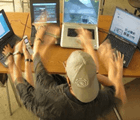 Здравейте
Здравейте
Когато свързвате няколко компютъра към локална мрежа, можете не само да играете заедно, да използвате споделени папки и файлове, но и когато свързвате поне един компютър с интернет - да го споделите с други компютри (т.е. да им дадете достъп и до интернет).
Като цяло, разбира се, можете да инсталирате маршрутизатор и да го конфигурирате съответно (за самоуправление на рутера се казва тук: https://pcpro100.info/kak-podklyuchit-samomu-wi-fi-router/), дават възможност да се свържете с интернет за всички компютри (както и телефони, таблети и т.н. устройства). В допълнение, в този случай има един важен плюс: не е нужно да държите постоянно компютъра, който разпространява Интернет.
Въпреки това, някои потребители не пускат рутера (а не всеки има нужда от него, за да бъдем честни). Следователно в тази статия ще разгледаме как можете да разпространявате интернет в компютрите в локалната мрежа, без да използвате рутер и програми на трети страни (т.е. само чрез вградени функции в Windows).
Важно! Има няколко версии на Windows 7 (например началната или стартовата), в които функцията ICS (с която можете да споделяте интернет) не е налице. В този случай по-добре използвайте специални програми (прокси сървъри) или надстройте версията на Windows на професионален (например).
1. Настройване на компютър, който ще разпространява Интернет
Компютърът, който ще разпространява Интернет, се нарича сървър (по-нататък в тази статия ще го направя по-нататък). На сървъра (донорски компютър) трябва да има най-малко 2 мрежови връзки: един за локалната мрежа, а другият за достъп до Интернет.
Например можете да имате две кабелни връзки: един мрежов кабел се пренасочва от доставчика, друг мрежов кабел е свързан към един компютър - вторият. Или друга опция: 2 компютъра са свързани помежду си чрез мрежов кабел, а достъпът до интернет на един от тях се осъществява чрез модем (сега са популярни различни решения от мобилните оператори) .
Така че … Първо трябва да конфигурирате компютър, на който има достъп до интернет (т.е. от който ще се рассарирате) . Отворете реда "Изпълнение":
- Windows 7: меню "Старт";
- Windows 8, 10: комбинация от бутони Win + R.
В реда въведете ncpa.cpl и натиснете Enter. Екранната снимка е представена по-долу.
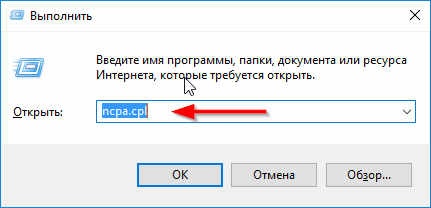
Как да отворите мрежови връзки
Преди да отворите прозорец с мрежови връзки, налични в Windows. Трябва да има поне две връзки: една - към локалната мрежа, а другата - към интернет.
На екрана по-долу е показано как трябва да изглежда: червената стрелка показва връзката към интернет, а синята към локалната мрежа.
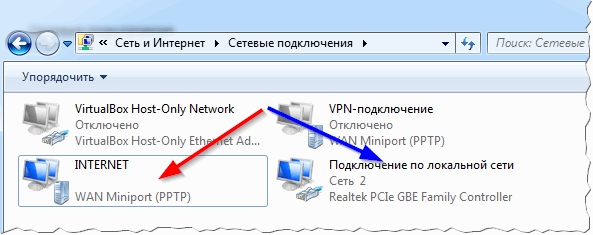
След това отидете на свойствата на вашата интернет връзка (просто кликнете върху дясната връзка с десния бутон на мишката и изберете тази опция от изскачащото меню) .
В раздела "Достъп" поставете отметка в едно поле: "Разрешаване на други потребители да се свързват с интернет на този компютър".
забележка
За да могат потребителите от локалната мрежа да управляват мрежовата връзка с интернет, поставете отметка в квадратчето "Разрешаване на други мрежови потребители да контролират обществения достъп до интернет връзката".
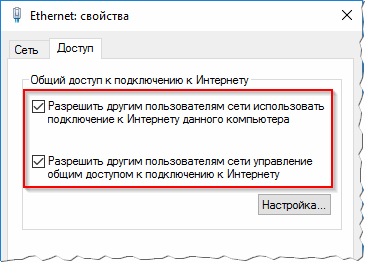
След като запазите настройките, Windows ще ви предупреди, че IP адресът на сървъра ще бъде 192.168.137.1. Просто се съгласявате.
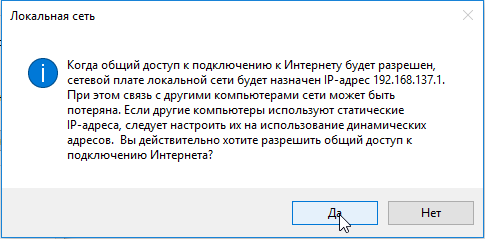
2. Конфигуриране на мрежовата връзка на компютрите в локалната мрежа
Сега остава да конфигурирате компютрите в локалната мрежа, за да могат да имат достъп до интернет от нашия сървър.
За да направите това, отидете на мрежова връзка, след което намерете мрежовата връзка през локалната мрежа и отидете на нейните свойства. За да видите всички мрежови връзки в Windows, натиснете комбинацията от бутони Win + R и въведете ncpa.cpl (в Windows 7 - чрез менюто START) .
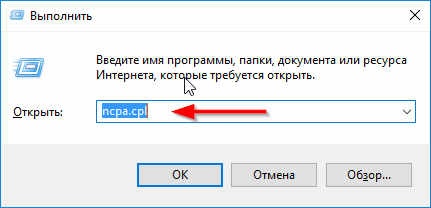
Когато отидете на свойствата на избраната мрежова връзка, отидете на свойствата на IP версия 4 (както е направено и този ред е показан на екранната снимка по-долу).
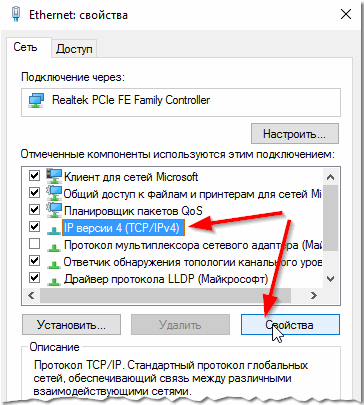
Сега трябва да зададете следните параметри:
- IP адрес: 192.168.137.8 (вместо 8 можете да използвате различен номер от 1. Ако имате 2-3 компютъра в локалната мрежа, задайте всеки уникален IP адрес, например на един 192.168.137.2, от друга - 192.168 .137.3 и т.н.) ;
- Маска на подмрежата: 255.255.255.0
- Основен портал: 192.168.137.1
- Предпочитан DNS сървър: 192.168.137.1
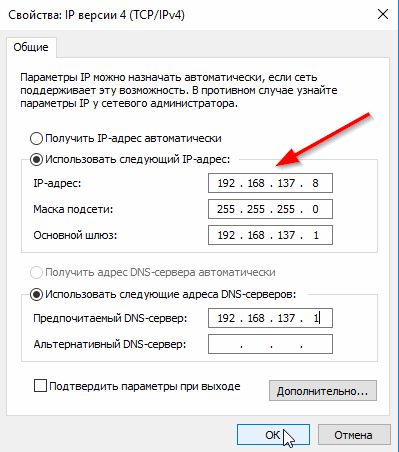
Свойства: IP версия 4 (TCP / IPv4)
След това запазете настройките и тествайте мрежата си. Като правило всичко работи без допълнителни настройки или помощни програми.
забележка
Между другото, е възможно да зададете автоматично "Получаване на IP адрес", "Получаване на адреса на DNS сървъра автоматично" на всички компютри в локалната мрежа. Вярно е, че това не винаги работи правилно (по мое мнение е по-добре да посочите ръчно параметрите, както споменах по-горе).
Важно! Достъпът до интернет в локалната мрежа ще бъде толкова дълъг, колкото сървърът (т.е. компютърът, от който се разпространява) се изпълнява. След като бъде изключен, достъпът до WAN ще бъде загубен. Между другото, за да реши този проблем - използвайте просто и евтино оборудване - рутер.
3. Типични проблеми: защо може да има проблеми с интернет в локалната мрежа
Случва се всичко да изглежда правилно, но няма компютри в локалната мрежа. В този случай препоръчвам да обърнете внимание на няколко неща (въпроси), изброени по-долу.
1) Работи ли интернет връзката на компютъра, който го изпраща?
Това е първият и най-важен въпрос. Ако няма сървър на интернет (донорски компютър), то няма да бъде на компютъра в локалната мрежа (очевиден факт). Преди да продължите с допълнителната конфигурация, уверете се, че интернетът на сървъра е стабилен, страниците в браузъра се зареждат, нищо не изчезва след минута или две.
2) Направете услугите: "Споделяне на интернет връзка (ICS)", "Автоматична настройка на WLAN услуга", "Маршрутизиране и отдалечен достъп"?
В допълнение към факта, че тези услуги трябва да бъдат стартирани, се препоръчва те да бъдат стартирани автоматично (т.е. те се стартират автоматично, когато компютърът е включен).
Как да направите това?
Първо, отворете раздела за услугата : За да направите това, кликнете върху комбинацията Win + R, след това въведете services.msc и натиснете Enter.
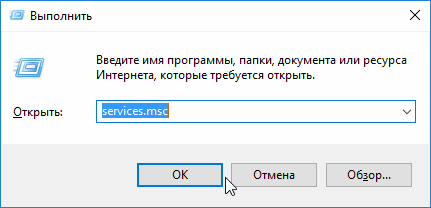
Стартирайте: отворете раздела "Услуги".
След това в списъка намерете услугата, от която се нуждаете, и я отворете с двойно кликване на мишката (снимка отдолу). В свойствата задайте типа на стартиране - автоматично, след което натиснете бутона за стартиране. Пример е показан по-долу, това трябва да се направи за трите услуги (изброени по-горе).
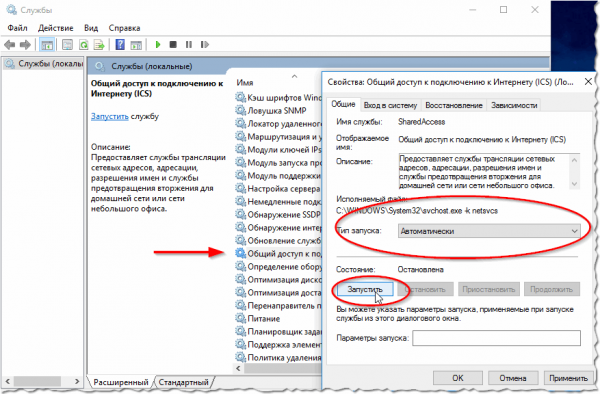
Услуга: как да го стартирате и да промените типа стартиране.
3) Има ли конфигуриран споделен достъп?
Факт е, че започвайки с Windows 7, Microsoft, като се грижи за сигурността на потребителите, въведе допълнителна защита. Ако не го конфигурирате по подходящ начин, локалната мрежа няма да работи за вас (като цяло, ако имате конфигурирана локална мрежа, най-вероятно вече сте направили подходящите настройки, поради което поставям този съвет почти в самия край на статията) .
Как да го проверя и как да настроя споделянето?
Първо, отидете в контролния панел на Windows на следния адрес: Control Panel \ Network and Internet \ Network and Sharing Center.
След това вляво отворете връзката " Промяна на допълнителни обществени настройки " (на екрана по-долу).
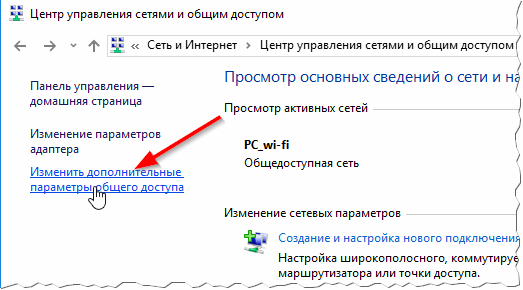
След това ще видите два или три профила, най-често: гости, частни и всички мрежи. Вашата задача: да ги отворите едно по едно, да премахнете плъзгачите от защитата с парола за общ достъп и да разрешите откриването на мрежата. Като цяло, за да не изброявате всяка отметка, препоръчвам да направите настройки, както на следващите екранни снимки (всички екрани могат да се кликват - те се увеличават, като кликнете върху мишката) .
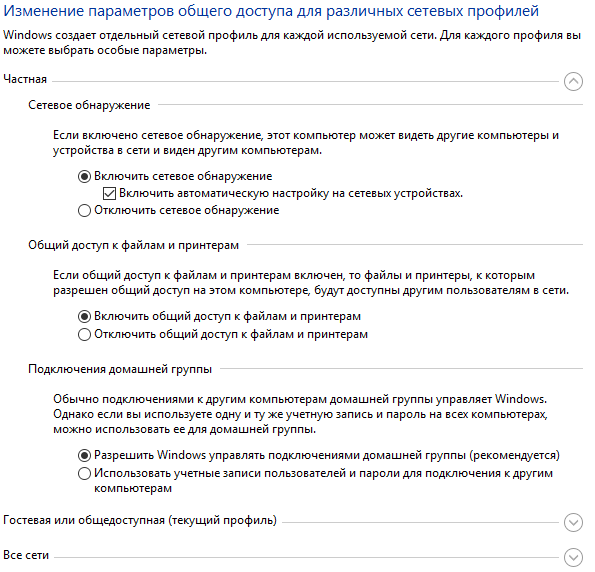
частен
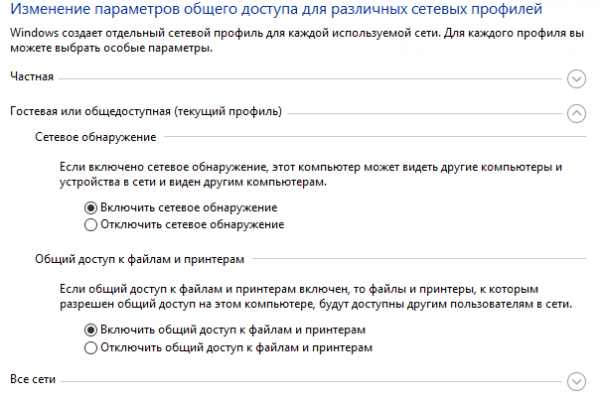
гост
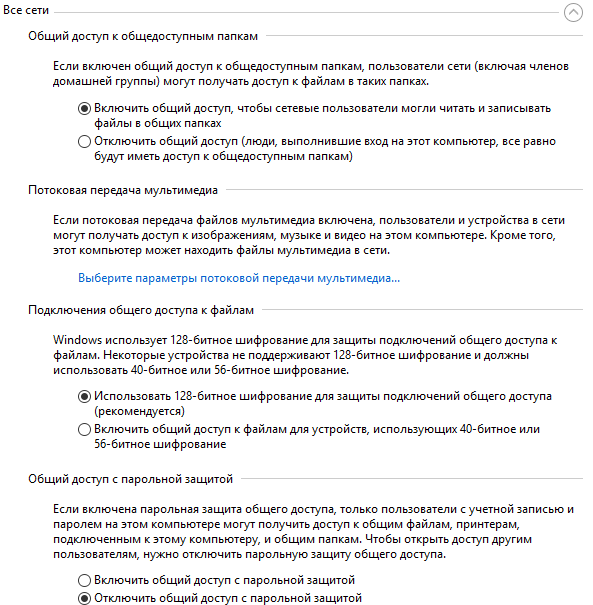
Всички мрежи
По този начин, сравнително бързо, за домашна локална мрежа можете да организирате достъпа до глобалната мрежа. Не мисля, че тук има сложни настройки. Относително опростяване на процедурата за разпространение на интернет (и неговите настройки) позволяват специални. програми, те се наричат прокси сървъри (но има десетки без мен)) . В този кръг, късмет и търпение …